In genere, scarichi e installi gli aggiornamenti di Windows tramite lo strumento Windows Update. Tuttavia, a volte potrebbe essere necessario trovare e scaricare manualmente determinati aggiornamenti. È qui che entra in gioco il catalogo di Microsoft Update. Sebbene non sia un sito dall'aspetto elegante, è la destinazione finale per gli aggiornamenti.
Che cos'è il catalogo di Microsoft Update?
Tecnicamente, il Catalogo Microsoft Update Update è fatto per le imprese. Invece di impantanare una rete durante le ore di punta, gli amministratori IT possono scaricare gli aggiornamenti necessari dal catalogo e inviarli manualmente ai computer della rete durante le ore lavorative non di punta.
Solo perché è stato progettato pensando alle aziende non significa che anche gli individui non possano usarlo. Il catalogo funziona bene se hai problemi con Windows Update, hai bisogno di aggiornamenti per un computer offline o se stai cercando di riparare qualcosa che è andato storto con Windows. Microsoft consiglia agli utenti non aziendali di optare per il Centro download Microsoft, benchè.
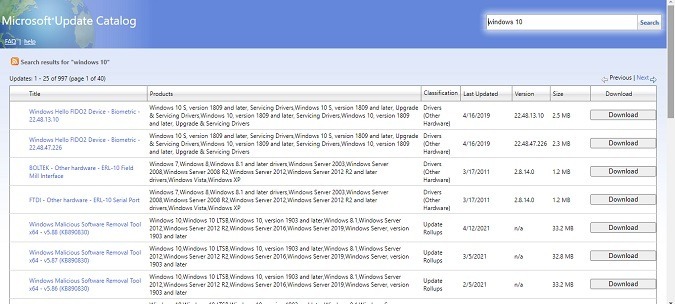
Nonostante l'aspetto semplice e datato del sito del catalogo, fa il suo lavoro. Pensalo come un motore di ricerca di base senza campane e fischietti. Puoi cercare aggiornamenti principali e secondari, hotfix, driver e qualsiasi altra cosa che potresti trovare in Windows Update.
Trovare ciò di cui hai bisogno
Il catalogo di Microsoft Update non è il più intuitivo. Ad esempio, non ci sono filtri per limitare i parametri di ricerca. Ciò significa che è meglio se sai già cosa stai cercando.
Gli amministratori IT probabilmente conoscono già la knowledge base, o KB, i numeri per gli aggiornamenti o i dettagli dei driver. Per gli individui, è meglio controllare con Windows Update per vedere i dettagli di eventuali download non riusciti.
stampa Vincita + io per aprire Impostazioni. Scegli "Aggiorna e sicurezza". Seleziona "Aggiornamento Windows". Gli aggiornamenti non riusciti possono essere elencati insieme agli aggiornamenti in sospeso. Se non vedi nulla, seleziona "Visualizza cronologia aggiornamenti".
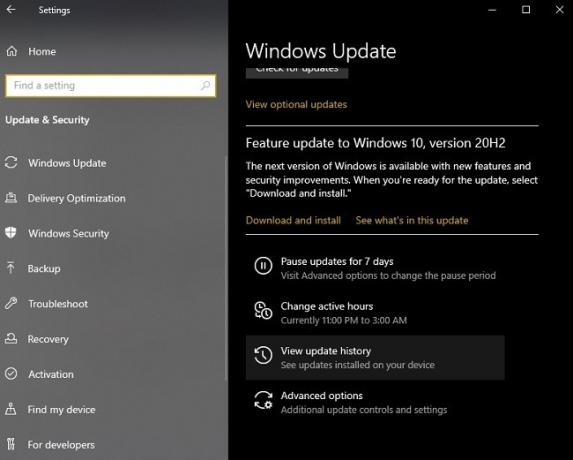
Ogni aggiornamento ha un nome, una data e un numero di knowledge base tra parentesi. Puoi anche espandere Driver, Aggiornamenti delle definizioni e Altri aggiornamenti per visualizzare i dettagli su questi. Devi solo scaricare gli aggiornamenti elencati come Non riusciti.
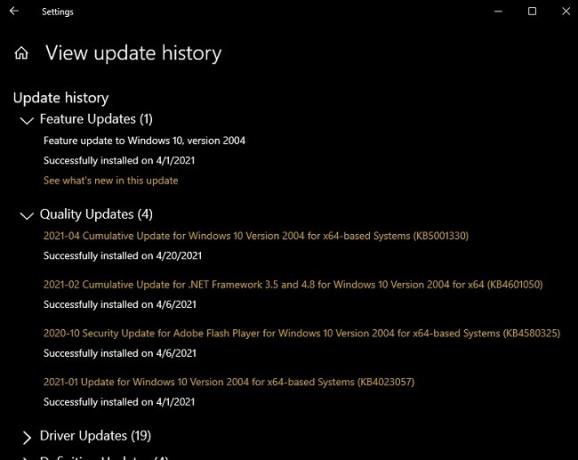
Tutti questi stessi dettagli per gli aggiornamenti non riusciti dovrebbero essere elencati anche nella schermata principale di Windows Update.
Una volta che hai il tuo numero KB o altri dettagli, inseriscili nella casella di ricerca sul sito del catalogo di Microsoft Update.
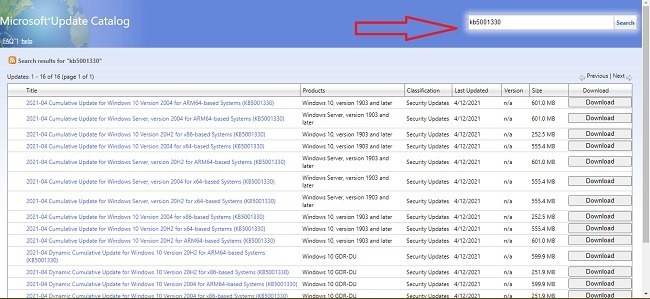
Puoi utilizzare termini di ricerca generali se non sei sicuro di cosa stai cercando. Ad esempio, potresti semplicemente voler vedere gli ultimi aggiornamenti di Windows 10, quindi cercherai "Windows 10". Puoi quindi basare le cose sulla data di rilascio dell'aggiornamento, sulla classificazione e sul prodotto.
Scegliere l'aggiornamento giusto
Come avrai notato, anche quando ho inserito il numero KB, è apparsa un'ampia varietà di aggiornamenti. Questo non significa che tu abbia bisogno di tutti quelli: hai solo bisogno di quello progettato per il tuo sistema operativo.
Nel mio caso, avrei bisogno della versione di Windows 10 a 64 bit. Devi anche conoscere la versione corrente del tuo sistema operativo. Nel mio caso siamo nel 2004. Tutti i dettagli per ogni aggiornamento sono elencati con l'aggiornamento stesso.
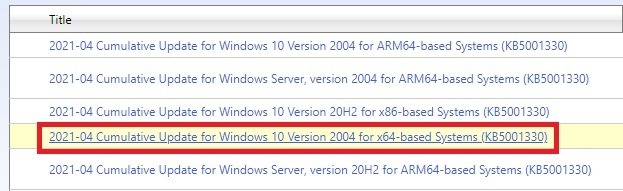
Se non sei sicuro di questi dettagli, puoi trovare tutto ciò di cui hai bisogno premendo Vincita + io per aprire Impostazioni. Seleziona Sistema e scorri verso il basso nel riquadro di sinistra e seleziona Informazioni su. Vedrai i dettagli sul tuo sistema, la versione del sistema operativo e altro ancora.
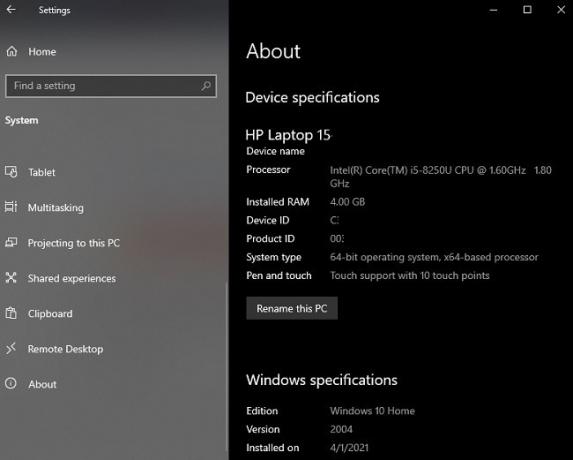
Puoi ordinare ogni colonna in ordine crescente o decrescente. Questo è il più vicino che hai a un filtro. Fare clic sull'intestazione della colonna nei risultati della ricerca per ordinare.
Download e installazione di aggiornamenti
Quando trovi l'aggiornamento corretto, fai clic sul nome dell'aggiornamento per visualizzare maggiori dettagli. L'elemento più importante è il collegamento all'articolo della knowledge base pertinente per l'aggiornamento.

Fare clic sul collegamento in "Ulteriori informazioni" o nell'URL di supporto. Questo ti fornisce eventuali problemi noti con l'aggiornamento, quindi sei sorpreso. Fornisce inoltre istruzioni dettagliate su come installare l'aggiornamento. Assicurati di leggere tutti questi dettagli prima di scaricare e installare.
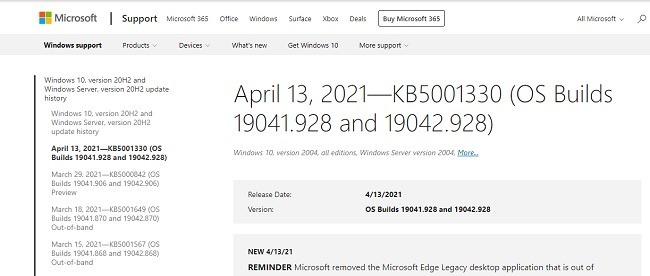
Quando sei pronto, torna al catalogo di Microsoft Update e fai clic su Scarica accanto all'aggiornamento che desideri.
Fare clic sul collegamento di download fornito nella casella pop-up. Se non vedi un popup, potrebbe essere necessario disattivarne uno ad blocker. Devi solo disattivarli per il sito del catalogo.
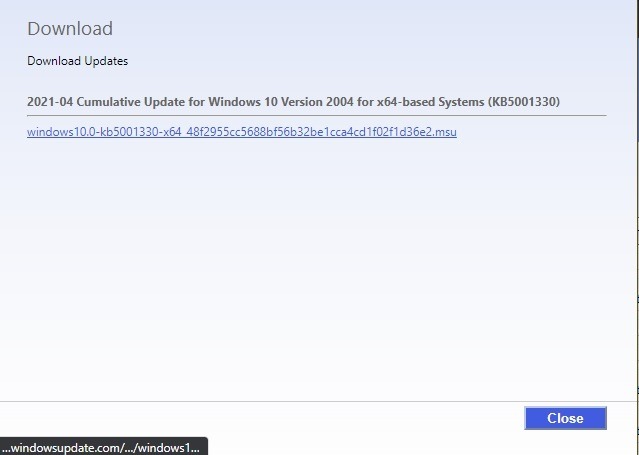
A seconda delle dimensioni del download, l'operazione potrebbe richiedere diversi minuti o più. Con la sicurezza e i principali aggiornamenti di sistema, la maggior parte dei file va da circa 500 MB a diversi gigabyte.
Segui le istruzioni nell'articolo della knowledge base per installare l'aggiornamento. Puoi anche archiviarlo su un disco rigido esterno o su un'unità flash per installarlo su un altro sistema. Assicurati solo di scegliere i file di aggiornamento corretti in base alle specifiche del sistema di destinazione. Nel frattempo, non dimenticare di dare un'occhiata al ultimi problemi di aggiornamento di Windows per conoscere il potenziale problema con l'aggiornamento di Windows.
Relazionato:
- L'elenco di controllo dell'aggiornamento di Windows 10: 5 cose da fare dopo i principali aggiornamenti
- Come visualizzare i driver di Windows aggiornati di recente
- Come limitare la larghezza di banda di Windows Update durante orari specifici
Divulgazione di affiliazione: Make Tech Easier può guadagnare commissioni sui prodotti acquistati tramite i nostri link, a supporto del lavoro che svolgiamo per i nostri lettori.


